
In maklike manier om elke ynformaasje fluch te besparjen FOAR op it ynternet is om in skermôfbylding te meitsjen. Hjirmei kinne jo gegevens direkt reparearje, en besparje se dan nei in kompjûter, notysjes of oerbringe oan in oare persoan. No kinne de skermôfbyldings wurde makke troch absolút ferskillende manieren, elk wêrfan it leafst yn syn eigen manier is. Yn dit artikel sille wy jo fertelle hoe't Yandex.Bauser-brûkers screenshots kinne meitsje.
It meitsjen fan skermôfbyldings yn Yandex.Browsner
Oant no, de multyfunksjoneel Yandex.Bruezer lit brûkers gjin screenshots meitsje mei har eigen kapasiteiten. Beskikber en handige manieren, lykwols genôch: dit binne standert Windows-mooglikheden, útwreiding, kompjûterprogramma's en sels online tsjinsten. Betink elk fan dizze opsjes en fyn út hokker ien it meast tsjuster wêze sil yn bepaalde situaasjes.Metoade 1: Browser-útwreidings
Brûk tafoegings - de optimale opsje foar de measte brûkers dy't screenshots faaks de siden fan it ynternet meitsje. Yn termen fan syn funksjonaliteit binne se net minderweardich oan 'e programma's ynstalleare op' e kompjûter, efter ien nuânse: wurkje allinich binnen it browserfinster (of kin sels it heule buroblêd skrieme, mar allinich as de browser rint). Wy sille 2 de meast ynteressante beskôgje, yn ús miening, en fergese útwreidingen: de populêrste oplossing "yn 'e" Chrome online winkel "dy't jo moatte keapje, te iepenjen, de basisfunksjonaliteit lykas de bewurker fan' e ôfbylding.
Lightshot.
Ien fan 'e meast ferneamde software, trouwens, ek presinteare yn' e foarm fan in folsleine fledged programma nei in kompjûter. It biedt de brûker mar ien ark - in unôfhinklike kar foar it gebiet dat jo wolle opslaan, wêrnei't in kompakte bewurker ferskynt mei in set fan alle nedige ark.
- Jo hoege dizze útwreiding net te ynstallearjen - troch it menu, gean nei "tafoegings".
- Fyn en ynskeakelje dêr ljocht.
- Op it paniel mei útwreidingen knoppen sil it ferskine - ferbergje dizze knop net, want om de screenshots te nimmen fia dizze oanfolling, moatte jo it drukke. Klikje op de linkerknop op it ikoan mei de pinne, en jo sille it oanbod sjen om it gebiet te markearjen dat jo wolle fange.
- Nei it selektearjen fan 'e side sil de bewurker fuortendaliks ferskine. It fertikale diel is foarsjoen fan bewurkjen ark: potlead, line, pylk, rjochthoek, tekst, seleksje fan kleur ark.
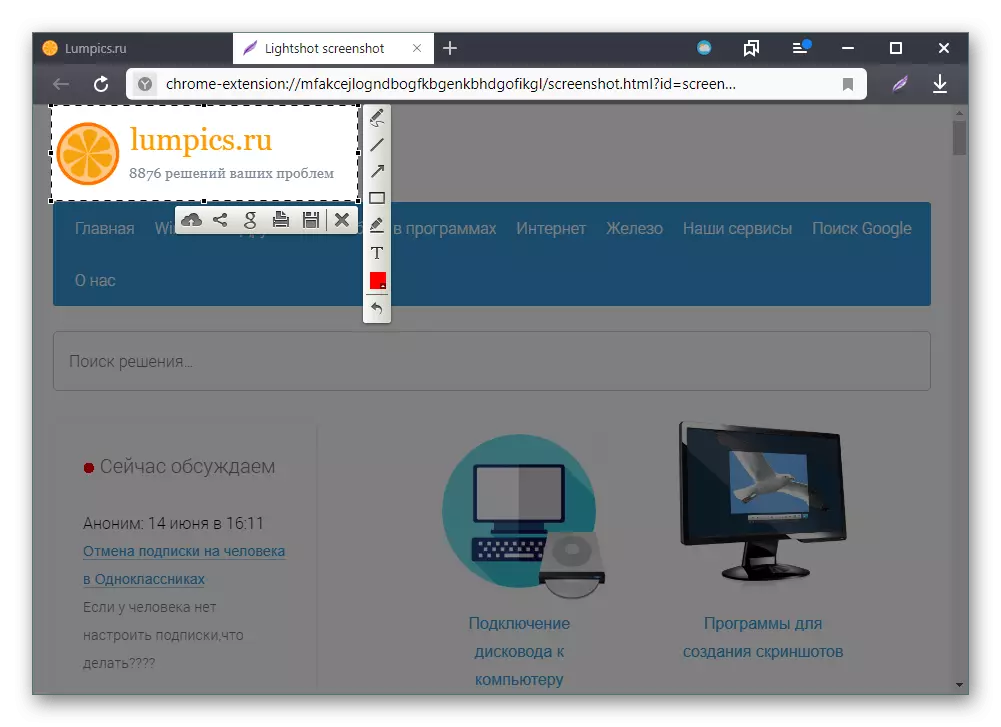
It ûnderste diel stelt al oan om te wurkjen mei de ôfmakke skermprint: Jou in keppeling nei de ôfbylding (it sil wurde downloade nei it merk fan it bedriuw PRNTSCR.com), diele it yn Sosjale netwurken (Twitter, Facebook, VK, Pinterest om te kiezen) Sykje nei ferlykbere stockbeammen fan `Google (Bestân laarzen automatysk op Google-ôfbyldings), ôfdrukke, bewarje op in kompjûter (yn PNG-formaat), annulearje de skepping fan in skermprint.
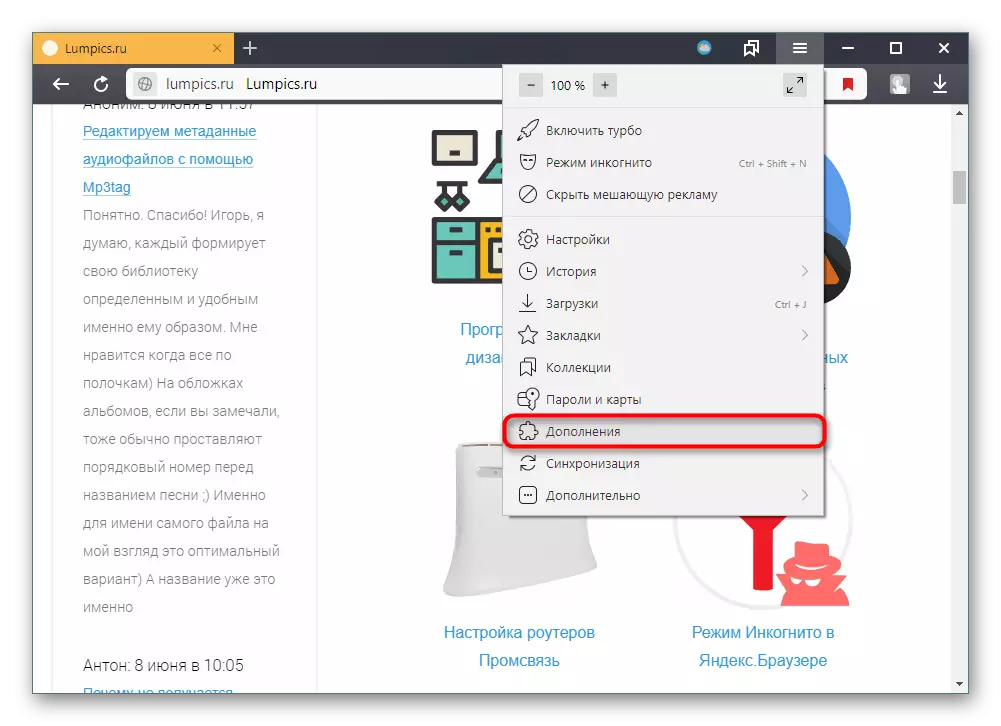

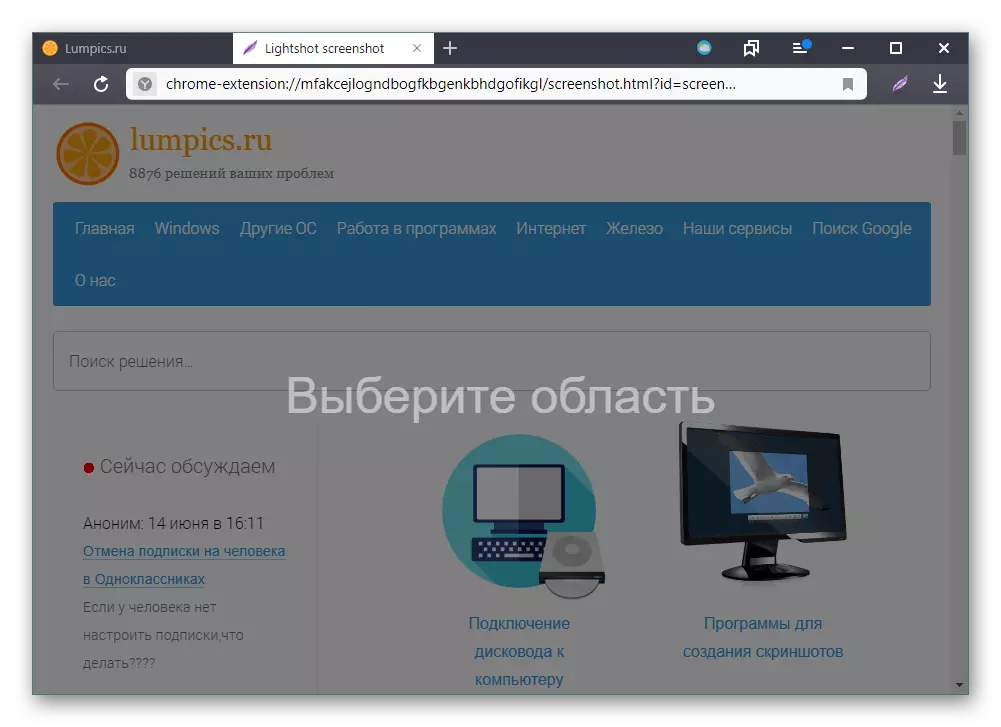
Jo kinne ljocht fan 'e heechste kwaliteit en testen testen en pc's lêze foar de browser en PC's, dy't perfekt binne foar it meitsjen fan en it simpelste ferwurkjen fan skermôfbylding mei har folgjende ferdieling as behâld.
Scrn.jo.
Dizze tafoeging is net benammen oars fan 'e foarige fan' e foarige, it sil it ynteressanter wêze foar dejingen dy't graach ynteressant wêze wolle dy't har eigen notysjes ferlitte, markearre - Editor-ark hjir binne. Derneist kinne it ien fan 'e pear kinne jo net allinich skraapje net allinich it browserfinster mei syn ynterface, en foto's meitsje fan it heule skerm, en oare iepen finsters op' e kompjûter.
Download Scrn.Li fan Google Webstore
- Nei in koarte tafoeging sil it ikoan it rjocht op it adresbalke ferskine. Oars as ljochtshot, op it klikke, fertelt net direkt nei de seleksjemodus foar in momintopname, en ropt in menu wêr't de brûker kin selektearje it soarte fan skermôfbylding.
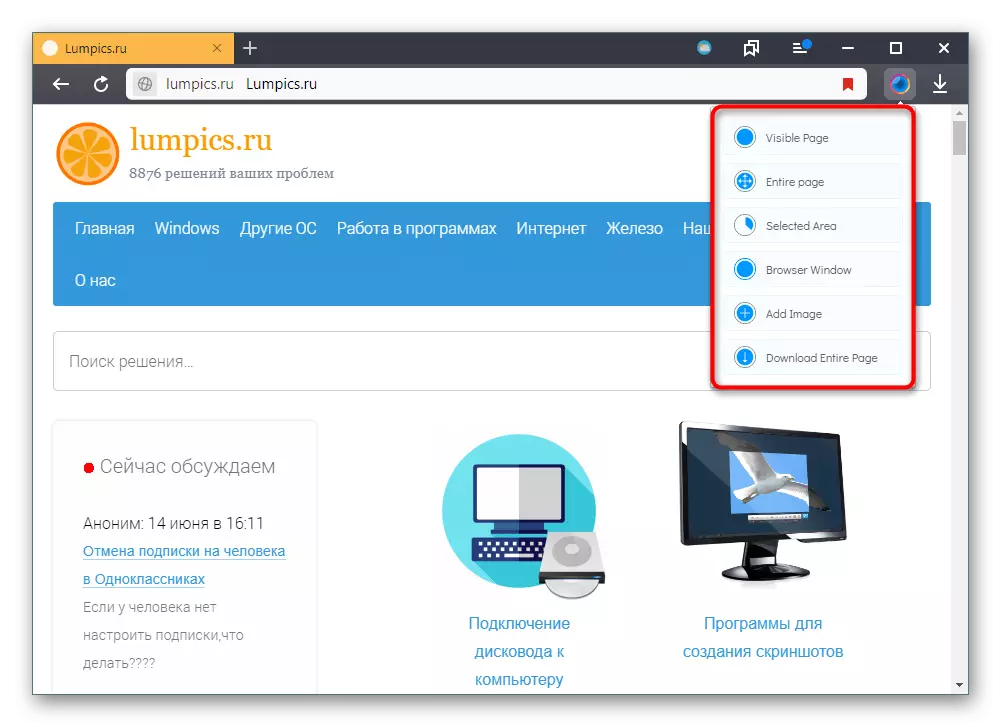
- "Sichtbere pagina" is it sichtbere gebiet fan 'e browserpagina;
- "De heule pagina" - de heule side mei rôlje (wês foarsichtich as jo dizze funksje brûke op siden mei in einleaze scrolling-pagina - te lange pagina kin it rôlje fan 'e browser provosearje op' e swakke PC);
- "Selected gebiet" - Manual Choice of Page Area;
- "Browser-finster" - it meitsjen fan in skermôfbylding fan it heule buroblêd as elke rinnende finster yn Windows;
- "Download de heule pagina" - laden de heule pagina fuortendaliks fan 'e side mei rôlje, de lansearring fan de bewurker.
- Beslute mei de kar foar sjitformaat, brûk it - de bewurker sil begjinne yn 'e foarm fan in lyts aparte browserfinster. Jo kinne de bewurkingsynstruminten brûke oan 'e boppekant fan' e boppekant of direkt klikje op "Done" om de ôfbylding te rêden.
- De bewurker biedt klassike funksjes: Aksje Annulearje, alle superimposeare arbeit fan superimposearre arbeit, werhelling fan aksje (1).
Folgjende is in blok mei in konvinsjonele pylk bewegende superimposearre ark, in sirkel as in rjochthoek (om út te kiezen), tekst, om te kiezen út, de tinzen ", wêryn jo tekst kinne ynfiere, blur. (2)
Folgjende blok - Setup: Lines Breedte, Grafyske Figuer Figuer, kleur Grafyske figueren, tekstparameters (lettertype, kleur, soarte fan tekenjen, opmaak). (3)
Derneist is it mooglik om in ôfbylding te draaien troch 90 graden. (4)
Jo kinne de ôfbylding besparje mei de knop "Done" troch ien fan 'e trije parameters te selektearjen: as ôfbylding yn PDF (IMG), krij in kepling mei in ôfbylding mei in ôfbylding op' e scrn.L-server, dy't jo kinne diele mei oare brûkersbrûkers. (5)
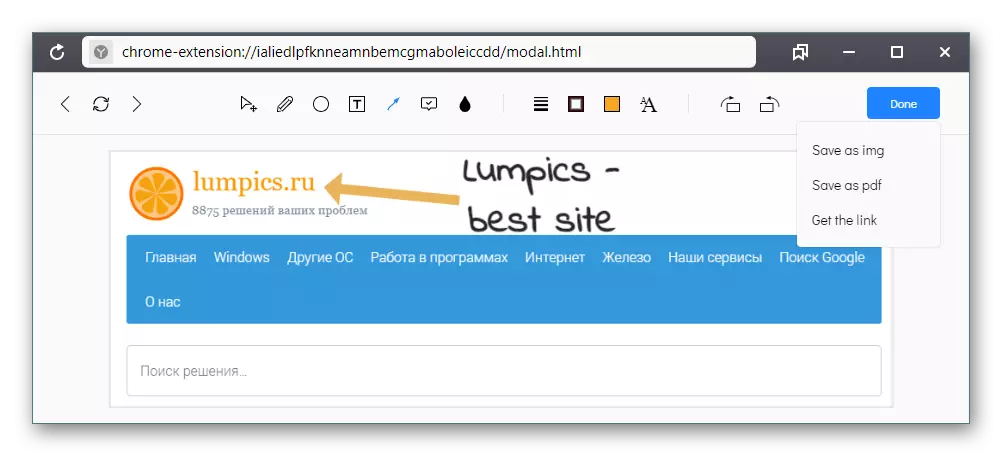
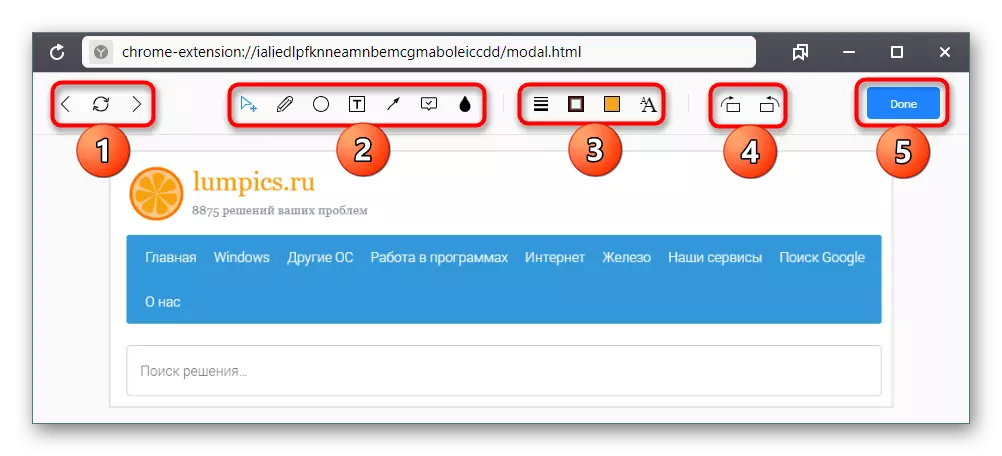
Scrn.L wurket net sa glêd as ljochte as ljochtshot - soms binne d'r flaters yn wurking, dy't sil hoopje, de ûntwikkelder sil fluch wurde korrekt.
Metoade 2: PC-programma's
Ynstallearje fan 'e folsleine fledge-programma's makket allinich sin yn situaasjes as jo fan plan om se te brûken en bûten it browservenster as de funksjonaliteit fan' e ynbêde oanfollingen jo misse. Hast allegear hawwe in identike ynterface en wurkje yn itselde prinsipe as de útwreiding hjirboppe besprutsen, dus wy sille net stopje op 'e beskriuwing fan har wurk. Ynstee suggerearje wy josels suggerearje josels mei in oar artikel mei in seleksje fan bêste programma's foar it meitsjen fan Screenshots fan Yandex.Bauser en oare programma's.
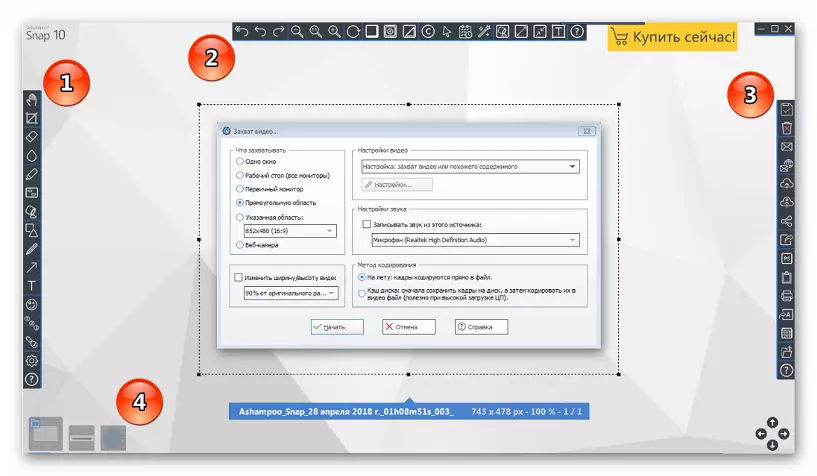
Lês mear: Programma's foar it meitsjen fan skermôfbyldings
As jo YandexD hawwe, ynstalleare, ynstalleare as in apart programma nei in kompjûter, kinne jo de oanfraach ynbêde ynbêde om de skermfoto's te meitsjen en bewurkje. Útwreide oer dizze opsje, wy skreau yn in apart materiaal.
Lês mear: Screenshots meitsje fia Yandex.disk
Metoade 3: Online tsjinsten
Dizze metoade is earder dûbelsinnig en genietsje fan folle minder populêr as dy hjirboppe beskôge, mar hat it rjocht ek it rjocht om te bestean yn bepaalde situaasjes. As jo bygelyks in frjemdling brûke, of jo it programma / útwreiding net kinne downloade, of om skermôfbylding te ferwurkjen, of om te ferwurkjen, dan hawwe jo d'r hiel selden nedich, wêrtroch de ynstallaasje gjin sin hat. Op ús side is d'r al in artikel om te wurkjen yn dizze online tsjinsten.
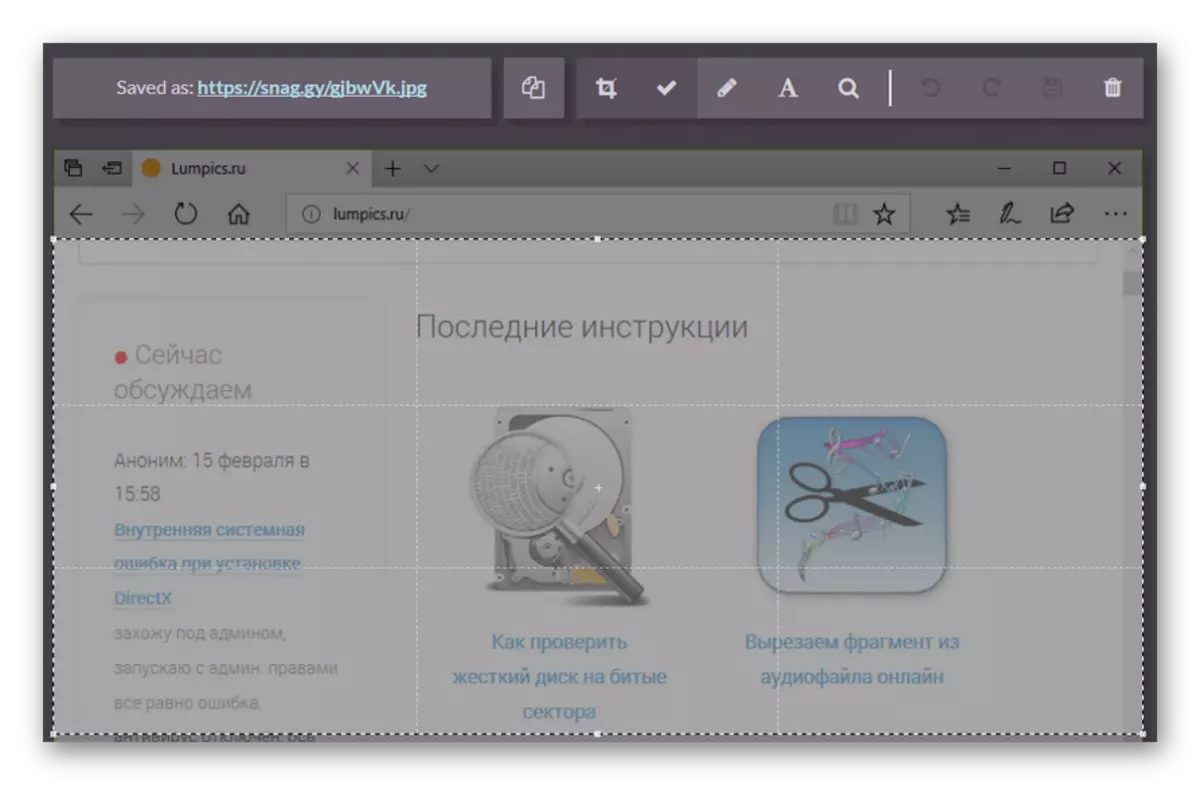
Lês mear: Hoe meitsje jo in skermôfbylding online
Metoade 4: Standert Windows-ark
Hast alle brûkers hawwe lang bekend makke oer de standertfunksje fan it bestjoeringssysteem, wêrtroch jo kinne gewoan it finsterknop nimme en it op 'e kompjûter opslaan. Mar as jo ynienen noch begjinne te begjinnen en wolle de mooglikheden fan Windows beheine, is dizze metoade foar jo.
PRINT SKREP Key
Op elk toetseboerd is d'r in ôfdruktoetsskerm, wêrtroch jo SCREVENSHOTS kinne nimme. It kin oars wurde neamd ôf ôfhinklik fan 'e fabrikant: printsje-sc sc, prT SC, ensfh., Op laptops kinne ynstee gewoan in kamera-ikoan. It is hast altyd yn 'e boppeste rige fan it toetseboerd nei rjochts fan' e F1-F12-toetsen.
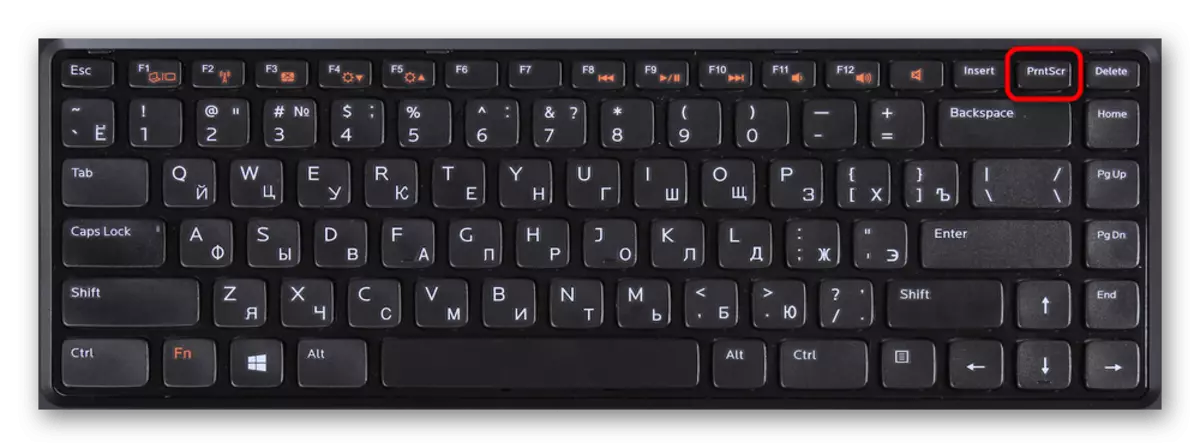
Druk op it makket it fêststellen fan it heule buroblêdskerm, mar as jo allinich wolle yn it frame wolle nimme (as elk oar aktyf programma), druk dan tagelyk op de Alt + PRINCE-skermkaaien. Tink derom dat de twadde opsje lykwols it kontekstmenu kin sjen litte, as it browsermenu fan 'e browser - dizze finsters sille wurde sletten by it meitsjen fan in skermôfbylding fia de Alt-toets.
Visueel, jo sille net sjen wat se in skermprint hawwe makke, mar jo kinne it ynfoegje as in ôfbylding yn it programma dat it stipet. Meastentiids brûke brûkers de ynboude paiskapredakteur ("Start"> Skriuw "Skriuw"), wêr't jo de ôfbylding kinne behannelje mei de foarmen, tekst, stjoer tafoegje, elasty. De ôfbylding kin ek wurde ynfoege yn wurd as ferlykber programma.
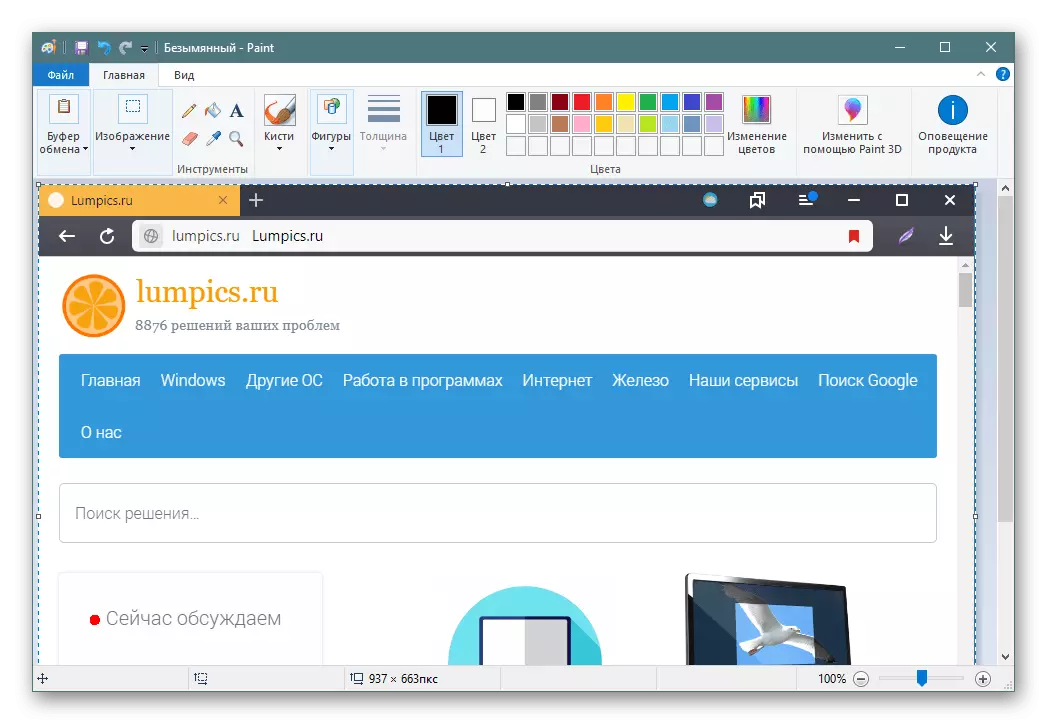
Ark "skjirre"
Windows hat in spesjaal helpmiddel om ôfbyldingsfoto's te meitsjen. It is mear relevant foar brûkers fan wyn 7, wylst wy foar wyn 10 in modernere en funksjonele wikseling makke binne, dat wy hjirûnder sille fertelle.
- Troch de "start", rin de "skjirre", skoarde syn namme yn 'e sykstring.
- Iepenje de Yandex.Bauser-finster, wikselje nei "skjirre" en selektearje "Dêr" oanmeitsje ". Derneist kinne jo de modus "finster" selektearje om it heule kwetserfinster út te fallen, of "willekeurige foarm" om ûnôfhinklik te allocearjen wat de browser moat wurde betocht.
- Ofhinklik fan it skermôfbylding sil dit proses op ferskate manieren foarkomme - earne moatte jo it browserfenster moatte drukke, en earne om it gebiet sels te kiezen. De iene of oare manier, in oare finster "skjirre" sil oan it ein iepenje, wêr't de foto kin wurde bewurke (d'r binne praktysk gjin ark hjir - allinich in marker en eraser), besparje op in kompjûter, kopiearje nei it klamboerd of stjoer in e-post nei in aparte brief as in bylage.
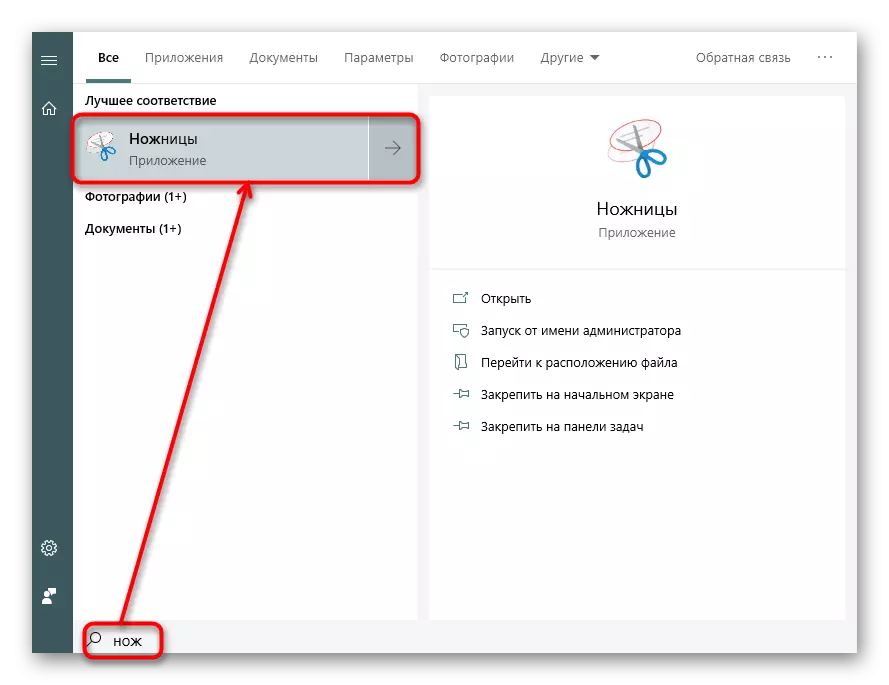
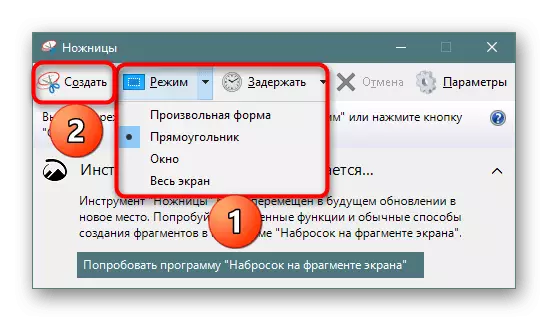
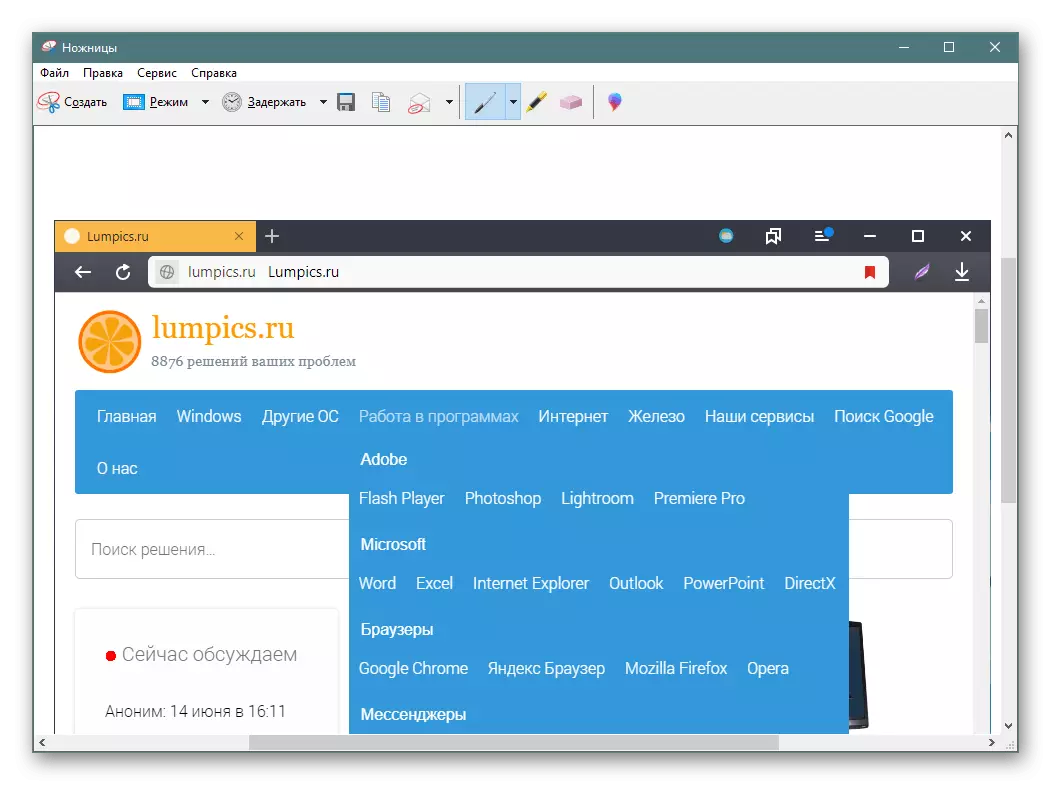
"Sketsje op it skermfragment"
- De eigners fan 'e "dozens" kinne besykje in nije applikaasje fan Microsoft, it rinnen troch de "skjirms", of te begjinnen mei de namme fan it programma yn' e "Start" te typen.
- Wreidzje de Yandex.Bauser-finster út, wikselje nei in rinnende ark en klikje op "Create".
- It display is Dim, en jo sille frege wurde om it skermôfbylding fan it skermôfbylding te selektearjen troch ien fan 'e ark oan' e boppekant fan it skerm.
- De resultearjende ôfbylding sil fuortendaliks iepenje yn 'e "skema ...", kinne jo de winske gebieten selektearje mei kleurhandgreep, potlead en de ôfstân tusken objekten mei in firtuele hearsker. It resultaat kin opslein wurde op in PC, kopieare nei it klamboerd, printe, en stjoerd fia Windows-ark (kontakten, fia e-post en yn Onenote) of nei in oar programma op 'e kompjûter.
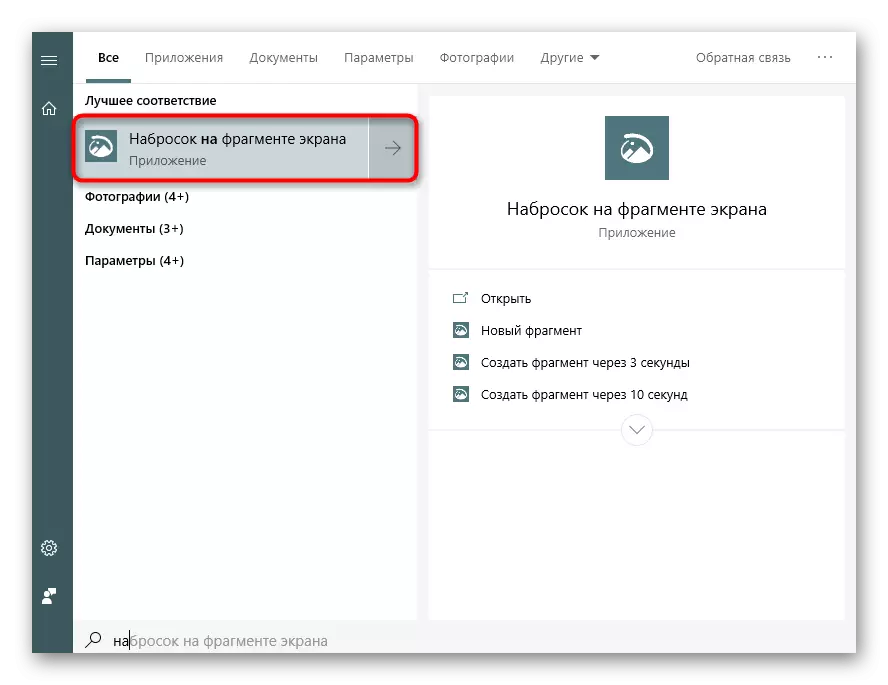
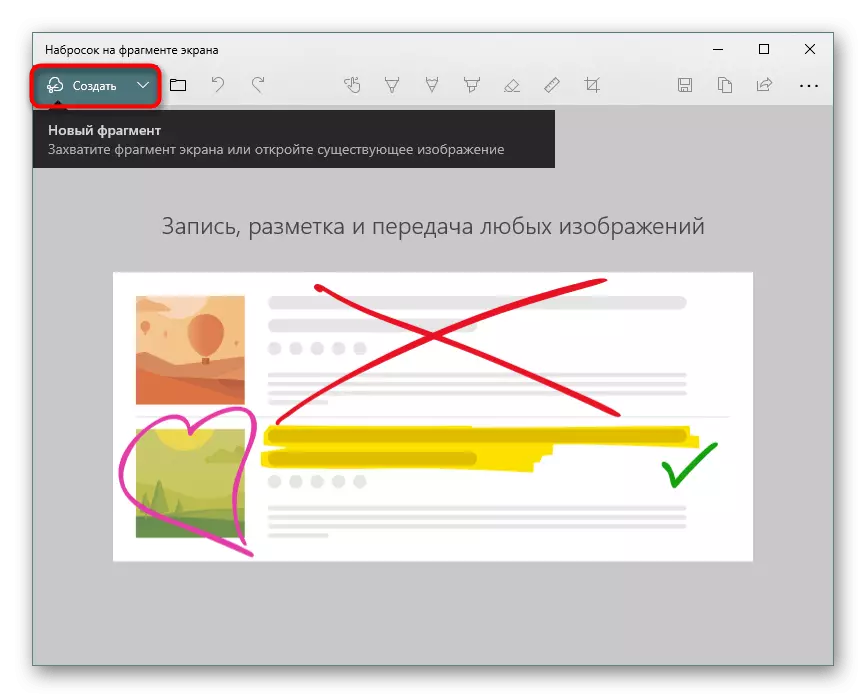
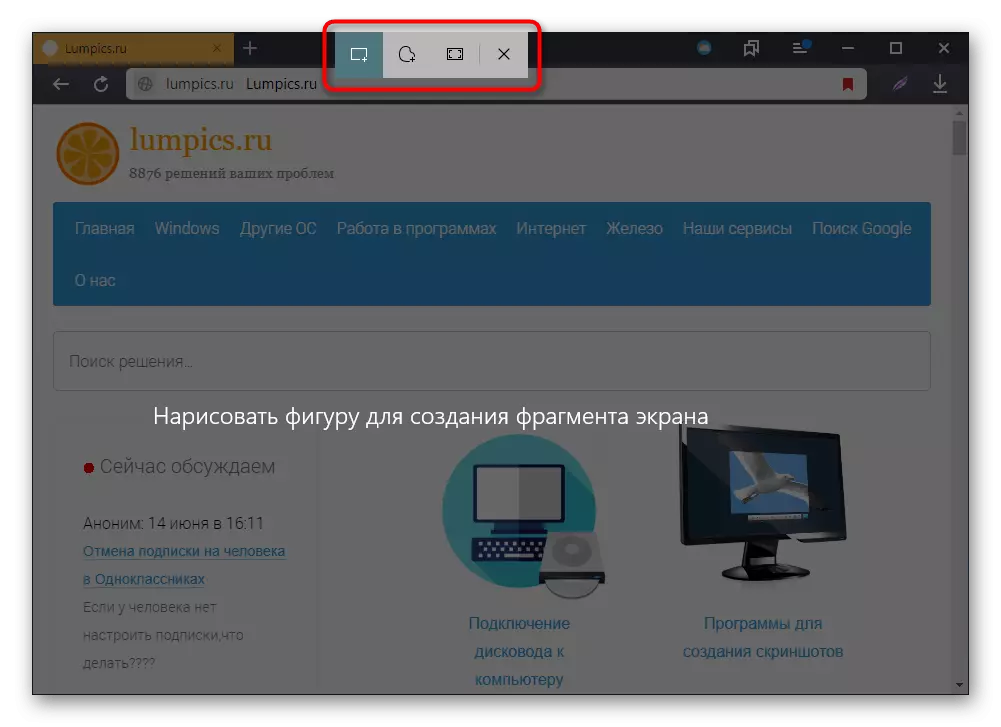

Dat is sa ienfâldich dat jo screenshots kinne meitsje by it brûken fan Yandex.Bauser. Spesjale applikaasjes, ynboude en tredde-partij, sille tiid helpe om ynformaasje te besparjen om ynformaasje te besparjen en jo screenshots te meitsjen op 'e útjefte fan ferskate bewurkingsynstruminten.
